安裝完windows10以後,有的時候想玩點個性化,比如想把系統桌面的時間給隱藏掉,怎麼辦呢?下面就看小編是怎麼把win10的時鐘隱藏的
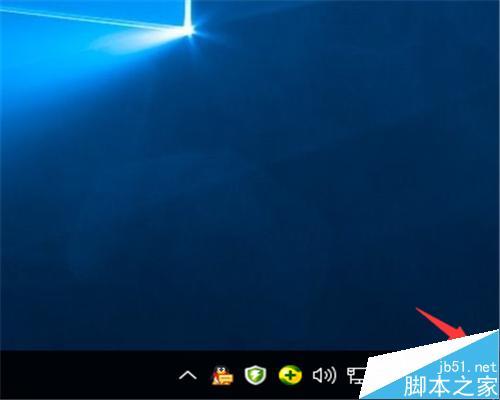
1、首先在windows10的桌面上點擊左下角的Win圖標,然後在Win圖標上方彈出的菜單中選擇“設置”。
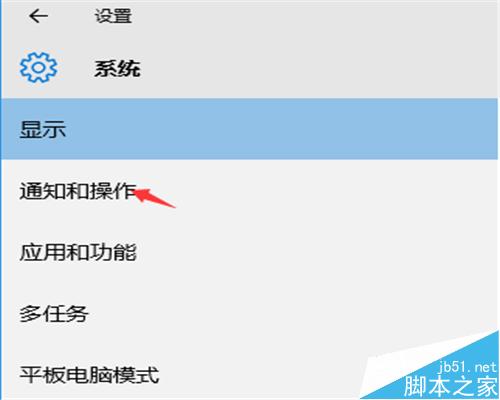
2、在彈出的“設置”窗口中,我們點擊“系統(電腦圖標)”。
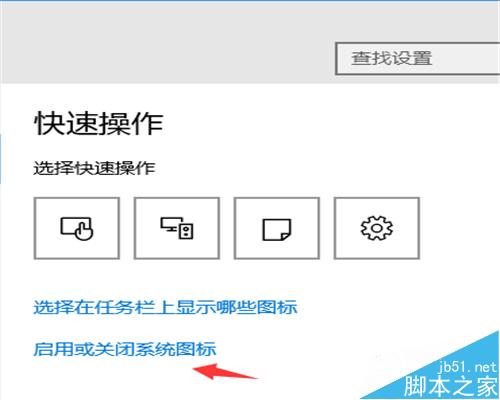
3、在打開的“系統”後,默認第一選項是“顯示”,這裡我們要選擇下圖紅色箭頭的第二選項“通知和操作”。
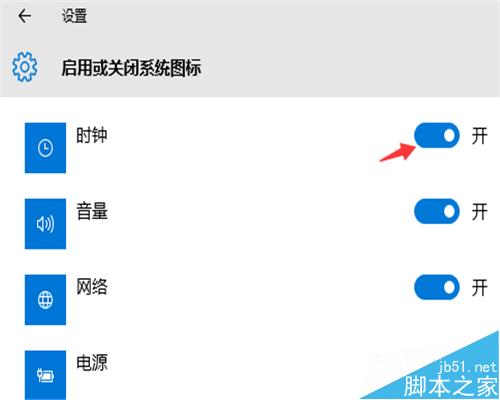
4、接下來,在“通知和操作”窗口中的右側窗口中點擊“啟用和關閉系統圖標”,看下圖圖示。
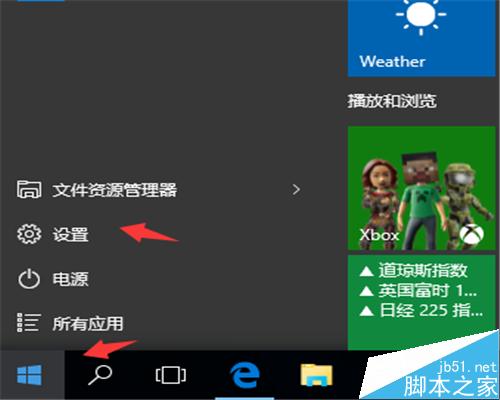
5、然後在“啟用或關閉系統圖標”中就會看到“時鐘”,那麼下圖中“時鐘”後面的開關顯示的為“開”,只需用鼠標點擊一下,就可以”關閉“了
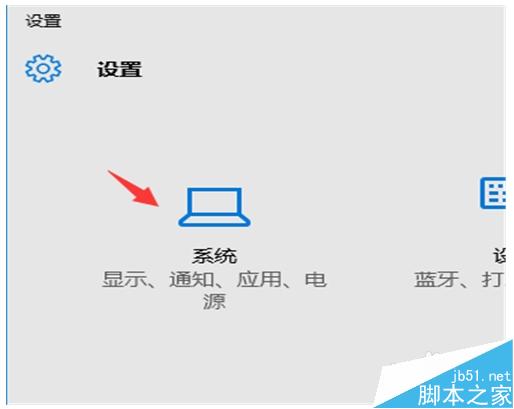
6、然後我們看最終的效果圖,看下圖所示箭頭指向處本來應該是顯示時鐘的,那麼這裡現在已經隱藏了。
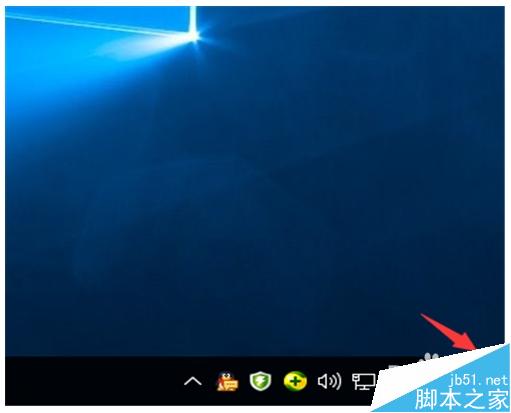
7、如果想顯示wi8n10系統時鐘,只需要重復上面操作,到底5步的時候,在“啟用或關閉系統圖標”中就會看到“時鐘”,那麼下圖中“時鐘”後面的開關顯示的為“關閉”,只需用鼠標點擊一下,就可以”開“了
相關推薦:
win10 怎麼設置全新的modern時鐘托盤?